把文字图片处理成从亮到暗的雕刻效果
1、打开ps软件,打开之后,点击文件打开一张图片

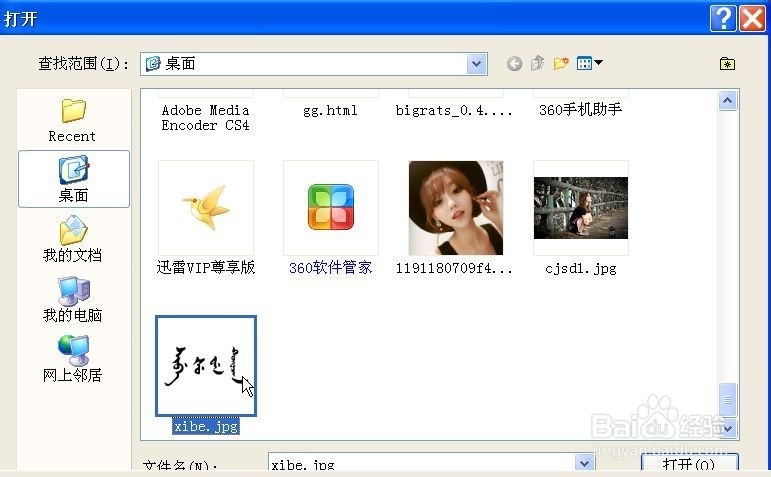

2、点击图像-调整-RGB颜色

3、点击背景-复制图层,出来一个对话框之后,点击确定

4、点击滤镜-风格化-浮雕效果,然后设置数据,设置完之后点击确定
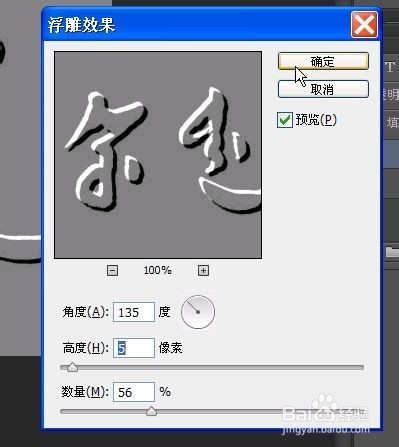
5、点击图像-调整-曲线,并设置色彩和明暗度,设置完之后,点击确定



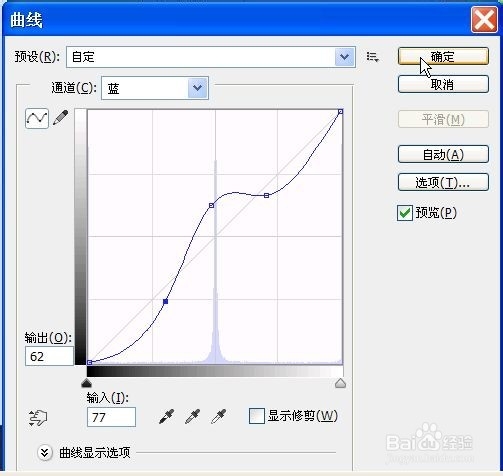
6、新建图层一,在工具栏里面选择渐变工具,然后选择圆形黑白渐变。



7、鼠标在图层一的中心向左上角拉,渐变出来了


8、混合模式为线性加深

9、效果图出来了,你们是不是看到周围发黑,里面发亮呢?

声明:本网站引用、摘录或转载内容仅供网站访问者交流或参考,不代表本站立场,如存在版权或非法内容,请联系站长删除,联系邮箱:site.kefu@qq.com。
阅读量:81
阅读量:143
阅读量:78
阅读量:52
阅读量:124